Riješite crni ekran Hulu sa zvukom
Miscelanea / / April 05, 2023
Hulu je poznat po svojoj ogromnoj biblioteci sadržaja, koja uključuje različite žanrove i izvore. Korisnici mogu gledati trenutne TV emisije, klasične TV emisije i filmove, kao i Hulu originale. Također nudi izbor dokumentaraca, anime filmova i programa za djecu. Uz svoju biblioteku sadržaja, Hulu također nudi niz usluga, kao što su plan pretplate, streaming bez reklama i besplatni streaming s ograničenim reklamama. Ipak, nije bez problema kao što to rade druge platforme za streaming. Ako ste tijekom strujanja sadržaja na Huluu imali crni ekran Hulu sa zvukom, niste jedini. Ovaj je problem jedan od najčešćih problema koje prijavljuju korisnici Hulua. Srećom, postoji nekoliko jednostavnih koraka koje možete poduzeti kako biste riješili problem i vratili se na strujanje. U ovom ćemo članku raspravljati o uobičajenim uzrocima problema s crnim zaslonom na Huluu i dati savjete koji će vam pomoći da brzo i jednostavno riješite Hulu crni zaslon prilikom dijeljenja zaslona.

Sadržaj
- Kako popraviti crni ekran Hulu sa zvukom
- Što uzrokuje Hulu Airplay crni ekran sa zvukom?
- Načini rješavanja problema s Hulu crnim ekranom i zvukom
Kako popraviti crni ekran Hulu sa zvukom
U ovom smo članku pokazali metode rješavanja problema za popravak problema Hulu crnog zaslona na prijenosnom računalu.
Što uzrokuje Hulu Airplay crni ekran sa zvukom?
Ako ste ikada gledali seriju ili film na Huluu i odjednom naišli na crni ekran sa zvukom, to može biti vrlo frustrirajuće iskustvo. Srećom, postoji nekoliko potencijalnih uzroka za ovaj problem koje možete istražiti i, nadamo se, riješiti.
- Problemi s internetskom vezom
- Sve greške u aplikaciji Hulu
- Status Hulu poslužitelja je neispravan ili izvan funkcije
- Hulu ne podržava vaš uređaj
- Oštećena predmemorija u aplikaciji Hulu
- Aplikacija Hulu je zastarjela
- VPN ili proxy ometaju Hulu
- Predmemorija preglednika je oštećena
- Proširenja preglednika nisu kompatibilna s Huluom
- Prisutnost virusa ili zlonamjernog softvera
- Zastarjeli Windowsi
- Sve pogrešno konfigurirane datoteke u Huluu.
Načini rješavanja problema s Hulu crnim ekranom i zvukom
Crni ekran Hulu sa zvukom jedan je od problema najviše uobičajeni problemi sa strujanjem s kojima se susreću korisnici. Može biti nevjerojatno frustrirajuće kada ste usred gledanja svoje omiljene emisije i odjednom ekran postane crn, ali i dalje možete čuti zvuk. Srećom, ovaj je problem relativno lako riješiti.
Metoda 1: Osnovni koraci za rješavanje problema
Slijedite ove osnovne metode prije nego prođete kroz one napredne da biste riješili problem s crnim zaslonom Hulu airplaya.
1A. Pokušajte pogledati drugu emisiju
Pokušajte Gledati još jednu emisiju jer pomaže u rješavanju Hulu problema s crnim ekranom sa zvukom jer prisiljava uslugu strujanja da se resetira i ponovno počne raditi. Ovaj postupak resetiranja može pomoći u rješavanju problema koji mogu uzrokovati crni ekran, kao što je oštećena predmemorija ili zastarjela verzija same aplikacije. Osim toga, prebacivanje na drugu emisiju može pomoći u prepoznavanju je li problem u određenoj emisiji ili u samom Huluu, što vam omogućuje daljnje rješavanje problema ako je potrebno.
1B. Ponovno pokrenite računalo
Ponovno pokretanje računala može pomoći u rješavanju Hulu crnog ekrana sa zvukom jer briše sve privremene datoteke ili postavke koje mogu uzrokovati sukobe s Hulu aplikacijom. Također osvježava resurse sustava, što može pomoći u performansama aplikacije. Slijedite naš vodič 6 načina ponovnog pokretanja ili ponovnog pokretanja Windows 10 računala pronaći različite metode za ponovno pokretanje računala.

1C. Ponovno pokrenite internetski usmjerivač
Ponovno pokretanje usmjerivača pomaže pri resetiranju mrežne veze i brisanju svih predmemorija ili drugih pohranjenih podataka koji mogu uzrokovati problem s crnim zaslonom Hulu airplaya. To može pomoći u rješavanju tehničkih problema koji mogu spriječiti pravilan rad audio značajke. Možete ponovno pokrenuti usmjerivač slijedeći metodu u našem vodiču za rješavanje problema s mrežnom vezom u sustavu Windows 10.

1D. Ponovno pokrenite aplikaciju Hulu
Ponovno pokretanje aplikacije Hulu može pomoći u rješavanju crnog zaslona Hulu sa zvukom jer osvježava aplikaciju, omogućujući joj učinkovitiji rad. To pomaže u otklanjanju svih privremenih problema koji su možda uzrokovali neusklađenost crnog zaslona i zvuka. Ponovno pokretanje aplikacije također briše sve predmemorirane podatke koji su možda sprječavali pravilan rad aplikacije.
- Aplikaciju Hulu možete zatvoriti i zatim je ponovno pokrenuti s početnog izbornika na telefonu.
- Na računalu sa sustavom Windows možete zatvoriti trenutnu karticu ili preglednik i ponovno pokrenuti Hulu aplikaciju ili uslugu.
1E. Pričekajte vrijeme rada poslužitelja
Provjera statusa poslužitelja pomaže u rješavanju problema Hulu crnog ekrana sa zvukom jer nam to omogućuje utvrditi je li problem nastao zbog problema s poslužiteljem ili problema s korisnikovim uređajem ili veza. Ako poslužitelj ne radi ili ima problema, to može uzrokovati da se sadržaj ne učitava ili ne prikazuje pravilno, što rezultira crnim ekranom. Provjerom statusa poslužitelja možemo utvrditi izvor problema i poduzeti odgovarajuće korake da ga popravimo.
Možete provjeriti Stranica statusa poslužitelja Downdetector za informacije o statusu poslužitelja Hulu. Ako postoje prijavljene pogreške, pričekajte dok se ne riješe.

1F. Pokrenite skeniranje zlonamjernog softvera
Pokretanje skeniranja zlonamjernog softvera pomaže u rješavanju problema Hulu crnog zaslona sa zvukom jer zlonamjerni softver može ometati prijenos videa i zvuka na servisima za strujanje kao što je Hulu. Zlonamjerni softver može uzrokovati zamrzavanje, zastajkivanje ili jednostavno neučitavanje videozapisa. Ako se otkrije zlonamjerni softver, može se ukloniti, omogućujući ponovno ispravnu reprodukciju videozapisa. Osim toga, zlonamjerni softver može usporiti brzinu učitavanja videozapisa, zbog čega se čini da se videozapis uopće ne reproducira.
Da biste skenirali svoje računalo, slijedite korake prema uputama u našem vodiču Kako mogu pokrenuti skeniranje virusa na svom računalu?

Također, ako želite ukloniti zlonamjerni softver sa svog računala, pogledajte naš vodič Kako ukloniti zlonamjerni softver s računala u sustavu Windows 10.
1G. Ponovno se prijavite na Hulu
Ponovno prijavljivanje na Hulu pomaže u rješavanju problema Hulu crnog ekrana sa zvukom jer osvježava vezu i briše sve postojeće probleme s vezom. Može isprati sve podatke koji su pohranjeni i uzrokuju problem, a ponovno povezivanje omogućuje ponovno uspostavljanje veze. To može pomoći u smanjenju problema s međuspremnikom i strujanjem, a istovremeno osigurava da je zvuk pravilno povezan.
1. Kliknite svoje ime u gornjem desnom kutu Hulu prozora.
2. Klikni na Odjavite se opcija.
3. Otvori Hulu početna stranica.
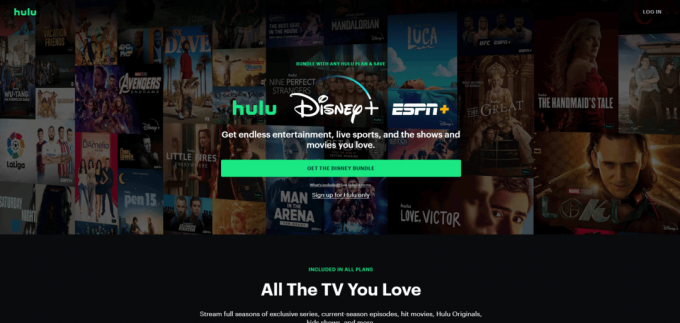
4. Klikni na PRIJAVITI SE gumb u gornjem desnom kutu prozora.
5. Unesite svoje točno vjerodajnice za prijavu i kliknite na PRIJAVITI SE.

6. Odaberite svoju profil i počnite strujati na Huluu.
Metoda 2: Koristite ispravnu brzinu interneta
Provjera internetske veze pomaže u rješavanju Hulu problema sa crnim ekranom sa zvukom jer je jaka, stabilna veza neophodna za strujanje videa. Ako postoje problemi s vezom, kao što je prekid veze ili niske brzine, to može uzrokovati spremanje videa u međuspremnik, što rezultira crnim zaslonom. Osim toga, slaba veza može uzrokovati reprodukciju zvuka, ali ne i prijenos videa, što također može dovesti do crnog zaslona.
Trebali biste slijediti Hulu preporuke koje navode:
- Internetska brzina mora biti 3,0 Mbps za Hulu Streaming Library.
- Za streamove uživo u aplikaciji potrebno je 8,0 Mbps.
- Za gledanje 4K sadržaja potrebno je 16,0 Mbps.
Nakon što se zadovolje dane preporuke za brzinu, možete pokušati pokrenuti Hulu i provjeriti je li problem Hulu crnog ekrana na prijenosnom računalu riješen.
Također pročitajte: Popravi Hulu kod pogreške 2 975
Metoda 3: Ažurirajte aplikaciju Hulu
Provjera internetske veze pomaže popraviti Hulu crni ekran sa zvukom jer je jaka, stabilna veza neophodna za strujanje videa. Ako postoje problemi s vezom, kao što je prekid veze ili niske brzine, to može uzrokovati spremanje videa u međuspremnik, što rezultira crnim zaslonom. Osim toga, slaba veza može uzrokovati reprodukciju zvuka, ali ne i prijenos videa, što također može dovesti do crnog zaslona.
1. Tip Microsoft Store i pokrenite ga iz rezultata pretraživanja, kao što je prikazano.

2. Klikni na ikona s tri točke za otvaranje izbornika. Sada kliknite na Preuzimanja i ažuriranja kako je istaknuto.

3. Zatim kliknite na Primajte ažuriranja a zatim kliknite na Huluikona za preuzimanje.

Metoda 4: Onemogućite VPN
Onemogućavanje VPN-a i proxyja može pomoći popraviti Hulu crni zaslon prilikom dijeljenja zaslona poboljšavanjem veze i osiguravanjem da korisnik gleda sadržaj iz odgovarajuće regije. VPN i proxy mogu maskirati IP adresu korisnika i Huluu otežati otkrivanje lokacije korisnika, što dovodi do problema s crnim ekranom. Onemogućavanjem VPN-a i proxyja, Hulu će moći otkriti stvarnu lokaciju korisnika i dopustiti im da gledaju sadržaj kojem pokušavaju pristupiti. To će također pomoći u smanjenju međuspremnika i drugih problema s vezom.
Ako ste instalirali bilo koju VPN uslugu ili koristite proxy poslužitelje na računalu, pročitajte naše Kako onemogućiti VPN i proxy na Windows 10 i primijenite korake prema uputama u članku kako biste riješili problem crnog zaslona Hulu airplaya.
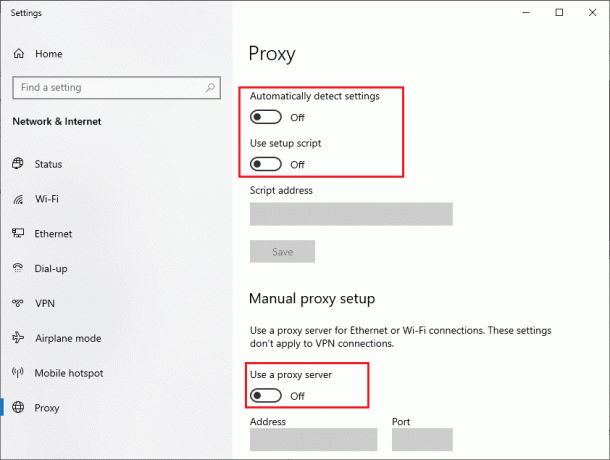
Također pročitajte:Riješite problem s nedostajućim epizodama Hulua
5. metoda: ažuriranje sustava Windows
Ažuriranje sustava Windows pomaže u rješavanju problema s Hulu crnim zaslonom na prijenosnom računalu jer ažuriranja sustava Windows pružaju sigurnosne popravke i ispravke grešaka kako bi vaš sustav radio glatko. Zastarjele verzije sustava Windows mogu uzrokovati sukobe s Hulu aplikacijom, što može dovesti do problema s crnim zaslonom Hulu emitiranja. Redovitim ažuriranjem sustava Windows možete biti sigurni da je aplikacija Hulu kompatibilna s vašim sustavom i da su svi potencijalni sukobi riješeni u ažuriranju. To može spriječiti pojavu problema poput crnog ekrana sa zvukom.
Slijedite naš vodič za preuzmite i instalirajte najnovija ažuriranja za Windows 10 ili kako preuzeti i instalirati ažuriranja za Windows 11. Ovo bi moglo riješiti Hulu crni zaslon u slučaju problema s dijeljenjem zaslona.
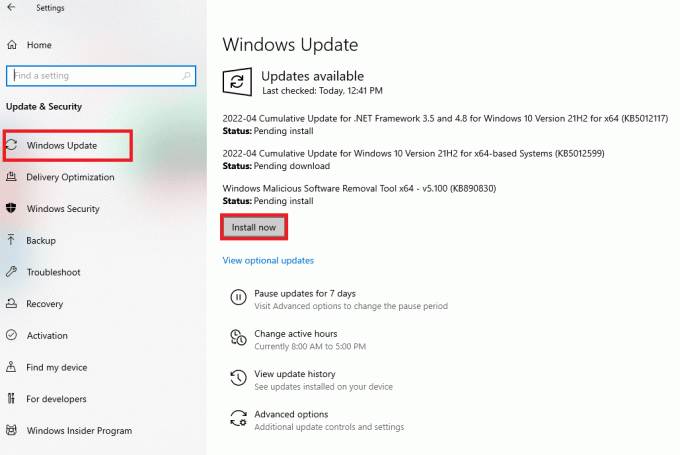
6. način: Ponovno instalirajte aplikaciju Hulu
Ponovna instalacija Hulua izvrstan je način za rješavanje problema Hulu crnog zaslona sa zvukom. Može pomoći u uklanjanju grešaka koje su se pojavile u softveru programa, poništavanju svih grešaka postavke koje mogu uzrokovati problem, a također mogu pomoći da se osigura da aplikacija radi na najnovijoj verziji verzija. Ovo je osobito važno ako aplikacija nije ažurirana neko vrijeme jer nova verzija može sadržavati ispravke programskih pogrešaka i druga poboljšanja koja mogu pomoći u rješavanju problema.
1. Udari Windows tipka, tip aplikacije i značajke, i kliknite na Otvoren.

2. Traziti Hulu u Pretražite ovaj popis polje.

3. Zatim odaberite Hulu i kliknite na Deinstaliraj gumb prikazan označen.

4. Ponovno kliknite na Deinstaliraj potvrditi.
5. Ponovno pokrenitePC nakon deinstalacije aplikacije.
6. Posjetiti HuluStranica Microsoftove trgovine.
7. Kliknite na Preuzmite aplikaciju Store da biste ga otvorili u Microsoft Storeu i kliknite na Instalirati opcija.

Također pročitajte:Popravite Hulu koji ne radi na Samsung TV-u
Metoda 7: Kontaktirajte Hulu podršku
Ako vam nijedna metoda ne odgovara, možete pokušati kontaktirati Hulu tim za podršku. Timu korisničke službe omogućuje bolje razumijevanje problema. Navođenjem pojedinosti, poput marke i modela uređaja, tim korisničke službe može utvrditi je li problem uzrokovan softverskom greškom ili hardverskim problemom. Osim toga, služba za korisnike može pružiti korisne savjete i savjete za rješavanje problema koji mogu pomoći u rješavanju problema. Prijavljivanjem problema Huluu korisnici mogu dobiti podršku za rješavanje problema sa crnim ekranom Hulu sa zvukom.

Preporučeno:
- Kako očistiti prozore na kojima je film
- Kako filtrirati riječi u TikTok komentaru
- 7 brzih načina da popravite Hulu Chromecast koji ne radi
- 8 načina da popravite grešku Hulu Fast Forward
Nadamo se da će naš vodič dalje Hulu crni ekran sa problemom sa zvukom pomogao vam sa svim vašim upitima u vezi s ovim problemom koji se ponavlja i uspio ga je riješiti gore navedenim metodama. Ako slučajno imate i drugih problema, pitanja ili prijedloga, ostavite ih u odjeljku za komentare u nastavku.



